Bitte verweisen Sie Ihre Kandidaten auf unsere Selbst-Hilfe Seiten. Hier finden sie Informationen darüber, wie man sich auf einen Test vorbereitet und sicherstellt, dass die Computereinstellungen mit dem/den Assessment(s) kompatibel sind.
Mit der Kontaktformular auf der rechten Seite der Webseite unseren Selbsthilfeseiten können sie ebenso Kontakt aufnehmen.
Mit der Kontaktformular auf der rechten Seite der Webseite unseren Selbsthilfeseiten können sie ebenso Kontakt aufnehmen.
Bitte kontaktieren Sie Ihren lokalen Technischen Kundendienst indem Sie auf den Kontaktformular-Button auf der rechten Seite der Webseite klicken. Hier finden Sie die Kontaktdetails und die Öffnungszeiten.
Die Bearbeitungsfrist wird in der Einladung zum Assessment angezeigt. Beachten Sie jedoch, dass diese Frist lediglich für Informationszwecke gedacht ist und die Kandidaten nicht davon abhalten wird, die Assessments nach diesem Datum zu vervollständigen.
Wenn Sie die Frist für das gesamte Projekt verlängern möchten, klicken Sie auf Mein SHL, Meine Projekte und wählen Sie das gewünschte Projekt. Danach klicken Sie auf Projektdetails und Projekt ändern und nach Anpassung des Datums auf speichern.
Wenn Sie die Frist für das gesamte Projekt verlängern möchten, klicken Sie auf Mein SHL, Meine Projekte und wählen Sie das gewünschte Projekt. Danach klicken Sie auf Projektdetails und Projekt ändern und nach Anpassung des Datums auf speichern.
Die neuesten Versionen von Google Chrome, Mozilla Firefox und Safari werden alle unterstützt.
Wenn Sie während dem Aufgeben einer Bestellung unterbrochen wurden, melden Sie sich bitte erneut auf Ihrem SHL Online Konto an und klicken Sie auf Mein Warenkorb um auf Ihre Bestellung zurückzugreifen. Dies wird Sie auf die zuletzt bearbeitete Seite führen und Ihnen somit ermöglichen Ihre Bestellung abzuschließen. Alle im Vorfeld eingegeben Daten und ausgewählten Assessments wurden gespeichert.
Einige Assessments und Fragebögen, wie zum Beispiel der Persönlichkeitsfragebogen (OPQ32r), bieten eine Vielfalt von verschiedenen Berichten, die separat von den Assessments ausgewählt werden müssen. Diese können über die Produktauswahl und Produktsuche Optionen abgerufen werden.
Verify Fähigkeitstests sind inklusive der ersten und zweiten Assessmentstufe und beinhalten den Fähigkeitstestbericht und den Verifizierungsbericht. Der Verify Kandidatenbericht kann zusätzlich bestellt werden.
Die Berichte der Job Solutions, Skills Tests und Dependability and Safety Instruments sind im Produktpreis inbegriffen.
Sollten Sie Hilfe bei der Auswahl der richtigen Kombination von Assessments und Berichten benötigen, kontaktieren Sie bitte unseren Kundendienst.
Verify Fähigkeitstests sind inklusive der ersten und zweiten Assessmentstufe und beinhalten den Fähigkeitstestbericht und den Verifizierungsbericht. Der Verify Kandidatenbericht kann zusätzlich bestellt werden.
Die Berichte der Job Solutions, Skills Tests und Dependability and Safety Instruments sind im Produktpreis inbegriffen.
Sollten Sie Hilfe bei der Auswahl der richtigen Kombination von Assessments und Berichten benötigen, kontaktieren Sie bitte unseren Kundendienst.
Bitte beachten Sie, dass Sie diese Angaben nur so lange ändern können, bis Ihr Kandidat das Assessment gestartet hat.
Melden Sie sich an und klicken Sie unterhalb des SHL-Logos auf Mein SHL. Wählen Sie dann im Menü Meine Projekte aus.
Klicken Sie auf den Projektnamen, um eine Liste aller Kandidaten in dieser Bestellung aufzurufen und wählen Sie im Menü Aktion die Option Kandidat anzeigen. Sie können jetzt den Vornamen, den Nachnamen, die E-Mail-Adresse und die Sprache auswählen, in der der Kandidat die E-Mail erhalten soll.
Klicken Sie anschließend auf Speichern und bestätigen Sie, dass Sie die Änderungen vornehmen möchten, indem Sie in der entsprechenden Meldung auf Bestätigen klicken. Wenn Sie die geänderten Angaben senden möchten, markieren Sie den Namen des Kandidaten und wählen Sie im Menü Aktion die Option Einladung senden/erneut senden. Sie erhalten eine Bestätigungsmeldung, in der Sie auf Weiter klicken müssen, um die Einladung zu senden bzw. erneut zu senden.
Melden Sie sich an und klicken Sie unterhalb des SHL-Logos auf Mein SHL. Wählen Sie dann im Menü Meine Projekte aus.
Klicken Sie auf den Projektnamen, um eine Liste aller Kandidaten in dieser Bestellung aufzurufen und wählen Sie im Menü Aktion die Option Kandidat anzeigen. Sie können jetzt den Vornamen, den Nachnamen, die E-Mail-Adresse und die Sprache auswählen, in der der Kandidat die E-Mail erhalten soll.
Klicken Sie anschließend auf Speichern und bestätigen Sie, dass Sie die Änderungen vornehmen möchten, indem Sie in der entsprechenden Meldung auf Bestätigen klicken. Wenn Sie die geänderten Angaben senden möchten, markieren Sie den Namen des Kandidaten und wählen Sie im Menü Aktion die Option Einladung senden/erneut senden. Sie erhalten eine Bestätigungsmeldung, in der Sie auf Weiter klicken müssen, um die Einladung zu senden bzw. erneut zu senden.
Der benannte Reportempfänger wird durch eine E-Mail benachrichtigt, sobald der Bericht zum Herunterladen bereitsteht.
Außerdem können Sie den Status jeder Person unter Meine Projekte überprüfen. Dazu klicken Sie bitte auf den Projektnamen um auf die Seite Projektdetails zu gelangen.
Außerdem können Sie den Status jeder Person unter Meine Projekte überprüfen. Dazu klicken Sie bitte auf den Projektnamen um auf die Seite Projektdetails zu gelangen.
Melden Sie sich auf Ihrem SHL Online Konto an und wählen Sie Mein SHL genau unterhalb des SHL Logos. Wählen Sie Meine Projekte aus der Menüleiste. Durch das Anklicken des Projektnamens wird eine Liste der bereits eingeladenen Kandidaten innerhalb derselben Bestellung angezeigt.
Um eine Liste aller Kandidaten, unabhängig eines Projektes, zu sehen, klicken Sie bitte auf Mein SHL, Meine Kandidaten.
Um eine Liste aller Kandidaten, unabhängig eines Projektes, zu sehen, klicken Sie bitte auf Mein SHL, Meine Kandidaten.
Um bei der Bestellung einer hohen Anzahl von Kandidaten Assessments Zeit zu sparen, können Sie über das SHL Online System alle Kandidatendetails zur gleichen Zeit hochladen. Diese Option befindet sich auf der Seite Projektkandidaten.

Hier klicken Sie auf Importvorlage herunterladen

Wenn aufgefordert 'Möchten Sie die Datei Kandidat.csv öffnen oder speichern'? bitte Öffnen auswählen.
Bitte geben Sie den Vornamen, Nachnamen, die E-Mail Adresse jedes Kandidaten und den Sprachcode ein. (Der Sprachcode bestimmt in welcher Sprache die E-Mail an den Kandidaten verschickt wird. Eine Liste aller Sprachcodes ist über das ? Symbol abrufbar). Bitte stellen Sie sicher, dass Sie keine Leerzeichen vor oder hinter der von Ihnen eingegebenen Information einfügen.
Wenn Sie alle Details Ihrer Kandidaten eingefügt haben, sollten Sie Ihre Datei im .CSV Format abspeichern.
Um dies zu tun, gehen Sie zu Datei - Speichern als und klicken Sie auf den Speicherort wo Sie die Datei ablegen wollen. In unserem Beispiel wurde die Datei auf dem Desktop gespeichert. Dies erleichtert es die Datei später wiederzufinden, wenn Sie die Kandidateninformationen in das Self-service System laden.
Wenn Sie bereit sind Ihre Kandidaten hochzuladen, melden Sie sich in dem SHL Online System an und wählen Sie Browse... um die Datei, die Ihre Kandidateninformationen enthält, zu lokalisieren. Wählen Sie die Datei aus und klicken Sie auf Öffnen.
Die Datei sollte jetzt im Dateifeld angezeigt werden. Bitte klicken Sie auf Datei hochladen.
Ihre Kandidaten werden in das SHL Online System geladen und werden in der Kandidatenliste angezeigt.
Sie können jetzt mit Ihrer Bestellung fortfahren.
Hier klicken Sie auf Importvorlage herunterladen
Wenn aufgefordert 'Möchten Sie die Datei Kandidat.csv öffnen oder speichern'? bitte Öffnen auswählen.
Bitte geben Sie den Vornamen, Nachnamen, die E-Mail Adresse jedes Kandidaten und den Sprachcode ein. (Der Sprachcode bestimmt in welcher Sprache die E-Mail an den Kandidaten verschickt wird. Eine Liste aller Sprachcodes ist über das ? Symbol abrufbar). Bitte stellen Sie sicher, dass Sie keine Leerzeichen vor oder hinter der von Ihnen eingegebenen Information einfügen.
Wenn Sie alle Details Ihrer Kandidaten eingefügt haben, sollten Sie Ihre Datei im .CSV Format abspeichern.
Um dies zu tun, gehen Sie zu Datei - Speichern als und klicken Sie auf den Speicherort wo Sie die Datei ablegen wollen. In unserem Beispiel wurde die Datei auf dem Desktop gespeichert. Dies erleichtert es die Datei später wiederzufinden, wenn Sie die Kandidateninformationen in das Self-service System laden.
Wenn Sie bereit sind Ihre Kandidaten hochzuladen, melden Sie sich in dem SHL Online System an und wählen Sie Browse... um die Datei, die Ihre Kandidateninformationen enthält, zu lokalisieren. Wählen Sie die Datei aus und klicken Sie auf Öffnen.
Die Datei sollte jetzt im Dateifeld angezeigt werden. Bitte klicken Sie auf Datei hochladen.
Ihre Kandidaten werden in das SHL Online System geladen und werden in der Kandidatenliste angezeigt.
Sie können jetzt mit Ihrer Bestellung fortfahren.
Das System wird es ihnen nicht erlauben ein Assessment einem neuen Kandidaten zuzuordnen, wenn der ursprüngliche Kandidat sich bereits im System angemeldet hat.
Um ein Assessment neu zuzuordnen, ändern Sie bitten die Kandidateninformationen auf der Seite Projektdetails. Sobald Sie angemeldet sind, wählen Sie Mein SHL, dies befindet sich direkt unter dem SHL Logo. Wählen Sie Meine Projekte aus dem Dropdown-Menü aus. Wenn Sie auf den Projektnamen klicken wird Ihnen eine List mit allen Ihren Kandidaten auf dieser Bestellung angezeigt.
Führen Sie die folgenden Schritte aus, um die Kandidatendetails zu überprüfen und zu ändern:
Um ein Assessment neu zuzuordnen, ändern Sie bitten die Kandidateninformationen auf der Seite Projektdetails. Sobald Sie angemeldet sind, wählen Sie Mein SHL, dies befindet sich direkt unter dem SHL Logo. Wählen Sie Meine Projekte aus dem Dropdown-Menü aus. Wenn Sie auf den Projektnamen klicken wird Ihnen eine List mit allen Ihren Kandidaten auf dieser Bestellung angezeigt.
Führen Sie die folgenden Schritte aus, um die Kandidatendetails zu überprüfen und zu ändern:
- Auf der rechten Seite jedes Kandidaten finden Sie ein Dropdown-Menü: "Aktion"
- Wählen Sie "Kandidat anzeigen“ neben dem Kandidaten, den Sie aktualisieren möchten
- Wenn die Kandidatendetails grau sind und Sie keine Details auswählen können, bedeutet dies, dass der Kandidat die Testseite bereits geöffnet hat und der Test "verwendet" wurde.
- Ist dies nicht der Fall, können Sie den Vor- und Nachnamen sowie die E-Mail-Adresse ändern und auf "Als neu speichern" klicken, um die neuen Kandidatendetails zu bestätigen.
- Klicken Sie auf die Dropdown-Liste "Aktion" neben dem Kandidaten und wählen Sie "Einladungen senden / erneut senden"
Sie können E-Mail Benachrichtigungen über Ihr SHL Online Konto erneut versenden. Sobald Sie angemeldet sind, wählen Sie Mein SHL, dies befindet sich direkt unter dem SHL Logo. Wählen Sie Meine Projekte aus dem Dropdown-Menü aus.
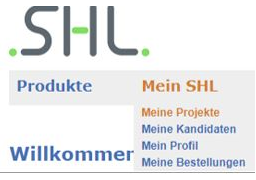
Wenn Sie auf den Projektnamen klicken wird Ihnen eine List mit all Ihren Kandidaten auf dieser Bestellung angezeigt.
Wählen Sie das Kästchen links neben dem Namen jedes Kandidaten, an welchen Sie die E-Mail erneut versenden möchten und wählen Sie E-Mails senden/Erneut versenden. Wenn aufgefordert, klicken Sie auf Weiter. Um eine E-Mail nur an einen einzelnen Kandidaten zu senden, können Sie dies über die Menüleiste auf der rechten Seite des Bildschirms, in der gleichen Reihe wie der Kandidatenname, tun.
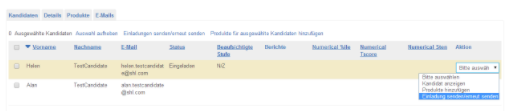
Um die E-Mail-Adresse eines Kandidaten zu ändern, wählen Sie bitte Kandidat ansehen aus der Menüleiste und ändern Sie die E-Mail-Adresse bevor Sie die Benachrichtigung erneut versenden.
Bitte beachten Sie, dass Sie nicht mehr in der Lage sein werden die E-Mail-Adresse zu ändern sobald Ihr Kandidat auf das System zugreift.
Wenn Sie auf den Projektnamen klicken wird Ihnen eine List mit all Ihren Kandidaten auf dieser Bestellung angezeigt.
Wählen Sie das Kästchen links neben dem Namen jedes Kandidaten, an welchen Sie die E-Mail erneut versenden möchten und wählen Sie E-Mails senden/Erneut versenden. Wenn aufgefordert, klicken Sie auf Weiter. Um eine E-Mail nur an einen einzelnen Kandidaten zu senden, können Sie dies über die Menüleiste auf der rechten Seite des Bildschirms, in der gleichen Reihe wie der Kandidatenname, tun.
Um die E-Mail-Adresse eines Kandidaten zu ändern, wählen Sie bitte Kandidat ansehen aus der Menüleiste und ändern Sie die E-Mail-Adresse bevor Sie die Benachrichtigung erneut versenden.
Bitte beachten Sie, dass Sie nicht mehr in der Lage sein werden die E-Mail-Adresse zu ändern sobald Ihr Kandidat auf das System zugreift.
Bitte beachten Sie, dass es dem SHL Kundendienst nicht möglich ist, in Ihrem Namen weitere Produkte oder Berichte über das SHL-Online-System zu bestellen.
Melden Sie sich an und klicken Sie unterhalb des SHL-Logos auf Mein SHL. Wählen Sie dann im Menü Meine Projekte aus.
Klicken Sie auf den Projektnamen, um eine Liste aller Kandidaten in dieser Bestellung aufzurufen. Wenn Sie für alle Kandidaten in der Bestellung weitere Produkte oder Berichte hinzufügen möchten, klicken unter Projektaktionen auf Produkte hinzufügen. Möchten Sie Produkte oder Berichte für einzelne Kandidaten hinzufügen, wählen Sie diese Kandidaten über die Kästchen links neben dem Kandidatennamen aus. Klicken Sie oberhalb der Liste der Kandidaten auf Produkte für ausgewählte Kandidaten hinzufügen.
Suchen Sie nach dem Produkt oder Bericht, welches Sie der Bestellung hinzufügen möchten und klicken Sie auf Zum Warenkorb hinzufügen. Klicken Sie anschließend auf Zum Warenkorb und dann auf Weiter, um den Kauf abzuschließen.
Melden Sie sich an und klicken Sie unterhalb des SHL-Logos auf Mein SHL. Wählen Sie dann im Menü Meine Projekte aus.
Klicken Sie auf den Projektnamen, um eine Liste aller Kandidaten in dieser Bestellung aufzurufen. Wenn Sie für alle Kandidaten in der Bestellung weitere Produkte oder Berichte hinzufügen möchten, klicken unter Projektaktionen auf Produkte hinzufügen. Möchten Sie Produkte oder Berichte für einzelne Kandidaten hinzufügen, wählen Sie diese Kandidaten über die Kästchen links neben dem Kandidatennamen aus. Klicken Sie oberhalb der Liste der Kandidaten auf Produkte für ausgewählte Kandidaten hinzufügen.
Suchen Sie nach dem Produkt oder Bericht, welches Sie der Bestellung hinzufügen möchten und klicken Sie auf Zum Warenkorb hinzufügen. Klicken Sie anschließend auf Zum Warenkorb und dann auf Weiter, um den Kauf abzuschließen.
Kandidaten müssen die erste Stufe Ihrer Assessments abgeschlossen haben, bevor Sie diese zum beaufsichtigen Assessment weiterleiten können.
Wenn im System angemeldet, wählen Sie Mein SHL, genau unterhalb des SHL Logos. Klicken Sie auf Meine Projekte aus der Menüleiste und wählen Sie das Projekt aus, dem der Kandidate zugeordnet ist.
Auf der Seite Projektdetails befindet sich die Auswahl Beaufsichtiges Assessment in der Menüleiste Aktion rechts neben dem Namen des Kandidaten. Klicken Sie darauf und danach auf bestätigen.
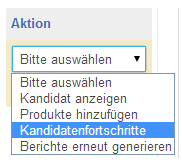
Der Status der Beaufsichtigten Stufe ändert sich von Verfügbar auf Nicht begonnen.
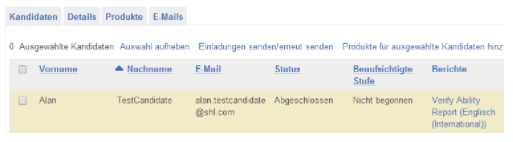
Wählen Sie Beaufsichtigte Assessments starten aus der Menüleiste, sobald Sie bereit sind Ihren Kandidaten zu testen.
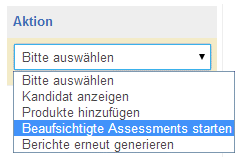
In einigen Fällen ist es notwendig die Assessments auszuwählen, die Ihr Kandidat unter Aufsicht vervollständigen soll.
Sobald Sie Ihre Auswahl getroffen haben, werden Sie automatisch aus dem SHL Online System abgemeldet und direkt im Kandidatenportal angemeldet. Der Test startet nicht automatisch, sondern erst wenn der Kandidat bereit ist den Test zu beginnen und Assessment starten gewählt hat.
Wenn im System angemeldet, wählen Sie Mein SHL, genau unterhalb des SHL Logos. Klicken Sie auf Meine Projekte aus der Menüleiste und wählen Sie das Projekt aus, dem der Kandidate zugeordnet ist.
Auf der Seite Projektdetails befindet sich die Auswahl Beaufsichtiges Assessment in der Menüleiste Aktion rechts neben dem Namen des Kandidaten. Klicken Sie darauf und danach auf bestätigen.
Der Status der Beaufsichtigten Stufe ändert sich von Verfügbar auf Nicht begonnen.
Wählen Sie Beaufsichtigte Assessments starten aus der Menüleiste, sobald Sie bereit sind Ihren Kandidaten zu testen.
In einigen Fällen ist es notwendig die Assessments auszuwählen, die Ihr Kandidat unter Aufsicht vervollständigen soll.
Sobald Sie Ihre Auswahl getroffen haben, werden Sie automatisch aus dem SHL Online System abgemeldet und direkt im Kandidatenportal angemeldet. Der Test startet nicht automatisch, sondern erst wenn der Kandidat bereit ist den Test zu beginnen und Assessment starten gewählt hat.
Es ist nicht möglich einen neuen Kandidaten zu einem bestehenden Projekt hinzuzufügen. Um das gleiche Assessment an einen zusätzlichen Kandidaten zu schicken, können Sie Ihre vorherige Bestellung über die jeweilige Projektdetails Seite klonen. Die vorher ausgewählten Assessments und Berichte werden dann in Ihrer neuen Bestellung angezeigt.
Melden Sie sich auf Ihrem SHL Online Konto an und wählen Sie Mein SHL genau unterhalb des SHL Logos. Wählen Sie Meine Projekte. Durch das Anklicken des Projektnamens wird Ihnen eine Liste aller Kandidaten innerhalb dieser Bestellung angezeigt. Hier können sie den Bearbeitungsstatus jedes einzelnen Kandidaten einsehen.
Please note, you must be logged in to your SHL Online account to see prices.
The price for each assessment and report is clearly displayed in the Products List.
There are no additional administration fees. Please note that all prices are displayed excluding tax.
Where applicable tax will be added to your order and displayed on screen during the checkout process.
The price for each assessment and report is clearly displayed in the Products List.
There are no additional administration fees. Please note that all prices are displayed excluding tax.
Where applicable tax will be added to your order and displayed on screen during the checkout process.
Sie können die Ergebnisse und Berichte Ihrer Kandidaten über das SHL Online Benutzerkonto abrufen. Wenn im System angemeldet, wählen Sie Mein SHL, genau unter dem SHL Logo. Klicken Sie auf Meine Projekte aus der Menüleiste.
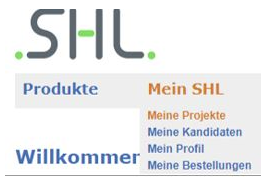
Durch das Anklicken des Projektnamens auf der nächsten Seite wird Ihnen eine Liste aller Kandidaten innerhalb dieser Bestellung angezeigt.
Die Ergebnisse der Kandidaten, die ihre Assessments bereits vervollständigt haben, werden auf der rechten Seite neben deren Vor- und Nachnamen angezeigt.
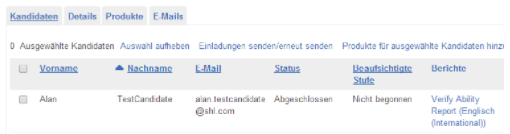
Zum Herunterladen eines Berichts, bitte auf den Berichtnamen klicken.
Habe ich Zugriff auf einen Status- oder Gruppenbericht?
Eine Liste mit den Ergebnissen aller Kandidaten kann über Ihren Bildschirm abgerufen werden. Wenn im System angemeldet, klicken Sie auf Mein SHL und wählen Sie Meine Projekte aus der Menüleiste. Klicken Sie auf den Projektnamen um alle Kandidaten, deren Status und wo zutreffend, deren Ergebnisse und Berichte zu sehen.
Durch das Anklicken des Projektnamens auf der nächsten Seite wird Ihnen eine Liste aller Kandidaten innerhalb dieser Bestellung angezeigt.
Die Ergebnisse der Kandidaten, die ihre Assessments bereits vervollständigt haben, werden auf der rechten Seite neben deren Vor- und Nachnamen angezeigt.
Zum Herunterladen eines Berichts, bitte auf den Berichtnamen klicken.
Habe ich Zugriff auf einen Status- oder Gruppenbericht?
Eine Liste mit den Ergebnissen aller Kandidaten kann über Ihren Bildschirm abgerufen werden. Wenn im System angemeldet, klicken Sie auf Mein SHL und wählen Sie Meine Projekte aus der Menüleiste. Klicken Sie auf den Projektnamen um alle Kandidaten, deren Status und wo zutreffend, deren Ergebnisse und Berichte zu sehen.
Ihre Bestellung wird sofort nach Erhalt bearbeitet. Es dauert ca. 15 Minuten bis der Kandidat die Einladung zum Assessment per E-Mail erhält.
Die große Mehrheit der SHL Produkte können über das SHL Online System bestellt werden.
Um eine komplette Liste unser momentan erhältlichen Produkte einzusehen, besuchen Sie bitte unsere Self-service Produktliste.
Sollten Sie das Produkt, das Sie suchen, nicht finden können, kontaktieren Sie bitte unseren Kundendienst.
Um eine komplette Liste unser momentan erhältlichen Produkte einzusehen, besuchen Sie bitte unsere Self-service Produktliste.
Sollten Sie das Produkt, das Sie suchen, nicht finden können, kontaktieren Sie bitte unseren Kundendienst.
Wenn Sie zum ersten Mal eine Bestellung aufgeben möchten, können Sie sich hier registrieren. Unser Kundendienst wird sich danach mit Ihnen in Verbindung setzen um ein SHL Online Konto für Sie zu eröffnen.
Sobal Ihr Konto aktiviert ist können Sie den den SHL Online Quick Guide herunterladen, der sich am Ende dieser Seite befindet oder ihren lokalen Kundendienst kontaktieren um zu beginnen.
Sobal Ihr Konto aktiviert ist können Sie den den SHL Online Quick Guide herunterladen, der sich am Ende dieser Seite befindet oder ihren lokalen Kundendienst kontaktieren um zu beginnen.
Um eine optimale Leistung unseres Assessment-Systems zu gewährleisten, führen wir geplante, monatliche, leistungsbezogene Aktualisierungen auf allen SHL Systemen durch. Während der Systemaktualisierung wird kein Zugang für Bewerber oder Administratoren gewährt. Diese Termine sind außerhalb der normalen Geschäftszeiten geplant, um die Auswirkungen auf unsere Kunden und die Teilnehmer so gering wie möglich zu halten.
Während der Aktualisierung werden Sie nicht in der Lage sein auf das System zuzugreifen oder Ihr Assessment zu vervollständigen. Sollten Sie versuchen auf das System während der Aktualisierung zuzugreifen, wird eine Systembenachrichtigung Sie darüber informieren, wann das System wieder zugänglich ist.
Sollten Sie sich nachdem die Systemaktualisierungen abgeschlossen wurden erneut anmelden, erhalten aber immer noch die Systembenachrichtigung, löschen Sie bitte Ihren Browserverlauf und Ihre Cookies. Sobald Sie dies getan haben, starten Sie Ihren Browser erneut und melden Sie sich mit Hilfe der erhaltenen Anweisungen an.
Sollten Sie Fragen haben, kontaktieren Sie bitte Ihren lokalen Technischen Kundendienst indem Sie auf die den Kontaktformular auf der rechten Seite der Webseite klicken.
Sollten Sie sich nachdem die Systemaktualisierungen abgeschlossen wurden erneut anmelden, erhalten aber immer noch die Systembenachrichtigung, löschen Sie bitte Ihren Browserverlauf und Ihre Cookies. Sobald Sie dies getan haben, starten Sie Ihren Browser erneut und melden Sie sich mit Hilfe der erhaltenen Anweisungen an.
Sollten Sie Fragen haben, kontaktieren Sie bitte Ihren lokalen Technischen Kundendienst indem Sie auf die den Kontaktformular auf der rechten Seite der Webseite klicken.
SHL Online ist eine Webseite, die Ihnen einen Direktzugriff zum Kauf von SHL Produkten und Solutions gibt. Die Betonung liegt auf Benutzerfreundlichkeit und Einfachheit und es bietet Flexibilität beim Kauf Ihrer Produkte durch Zahlungsoption per Kreditkarte.
Sobald Ihre Bestellung eingereicht wurde, wird diese sofort bearbeitet. Es dauert ca. 15 Minuten bis Ihre Kandidaten die Einladung zum Assessment per E-Mail erhalten.
Unser sicheres und verlässliches Assessment System ist 24 Stunden am Tag, 7 Tage die Woche zugänglich, mit Ausnahme von einigen Stunden pro Monat während unserer Systemwartung. Die Daten und Zeiten werden lange im Voraus angekündigt.
Sobald Ihre Bestellung eingereicht wurde, wird diese sofort bearbeitet. Es dauert ca. 15 Minuten bis Ihre Kandidaten die Einladung zum Assessment per E-Mail erhalten.
Unser sicheres und verlässliches Assessment System ist 24 Stunden am Tag, 7 Tage die Woche zugänglich, mit Ausnahme von einigen Stunden pro Monat während unserer Systemwartung. Die Daten und Zeiten werden lange im Voraus angekündigt.
Weitere Informationen finden Sie, indem Sie auf das Widget rechts auf dieser Seite klicken.
Unser sicheres und zuverlässiges Assessment System ist 24 Stunden täglich, 7 Tage die Woche zugänglich, mit Ausnahme weniger Stunden jeden Monat, wenn eine Systemwartung durchgeführt wird. Die Daten und Zeiten werden lange im Voraus angekündigt.
Weitere Informationen finden Sie, indem Sie auf das Widget rechts auf dieser Seite klicken.



 Self-service QuickGuide.DE.pdf
Self-service QuickGuide.DE.pdf![$Label["Widget.Alt_ContactForm"]](./assets/img/outline_contact_page_black_24dp.png)

